

By Adela D. Louie, Dernière mise à jour: March 17, 2021
Avez-vous des tonnes de données stockées sur votre iTunes? Vous prévoyez d'acquérir un nouveau Mac, mais vous vous demandez comment vous pouvez transférer la bibliothèque iTunes vers un nouveau mac de l'ancien Mac? Si tel est le cas, cet article est pour vous. Nous allons vous montrer ici comment transférer iTunes Library to New Mac de manière simple, alors continuez à lire cet article jusqu'à la fin.
Si vous avez un gros fichier enregistré sur votre bibliothèque iTunes sur votre ancien Mac et que vous vouliez les transférer sur le nouveau Mac que vous allez avoir, cela pourrait être une chose un peu compliquée à faire, mais ce désagrément sera résolu après avoir lu ce guide. Ou vous obtenez un nouvel iPhone et souhaitez transférer les contacts importants vers le nouveau, l'article dans le lien peut vous aider.
Mais pas de soucis, car dans cet article, nous allons vous montrer des moyens simples de transférer la bibliothèque iTunes sur un nouveau Mac. Alors, lisez cet article et voyez laquelle des méthodes que nous allons vous proposer conviendra le mieux à vos besoins.

Partie 1. Différentes façons de transférer la bibliothèque iTunes vers un nouveau MacPartie 2. Un excellent outil pour transférer la bibliothèque iTunes vers un nouveau Mac
Pour que vous puissiez transférer votre bibliothèque iTunes de votre ancien Mac vers le nouveau que vous allez avoir, voici quelques-unes des façons les plus simples de le faire.
Une façon de transférer la bibliothèque iTunes vers un nouveau Mac consiste simplement à utiliser votre disque dur externe. Comme nous le savons tous, un disque dur externe a tendance à accueillir une grande capacité de stockage que vous pouvez utiliser pour que vous puissiez enregistrer toutes les données que vous avez sur votre bibliothèque iTunes et les transférer sur votre nouveau Mac. De plus, vous pouvez acheter un disque dur externe qui répondra à vos besoins à bas prix.
Donc, pour que vous puissiez utiliser cette méthode pour transférer la bibliothèque iTunes vers un nouveau Mac, il vous suffit de vous assurer que vous disposez de suffisamment d'espace pour transporter toutes vos données de votre iTunes et les transférer sur votre nouveau Mac. . Voici comment vous pouvez utiliser cette méthode.
Étape 1: connectez votre disque dur externe sur votre ancien Mac, puis lancez votre programme iTunes.

Étape 2: Et puis, allez-y et recherchez votre dossier multimédia iTunes. Vous pouvez le faire en cliquant sur iTunes dans la barre de menu, puis en cliquant sur Préférences. À partir de là, tout ce que vous avez à faire est de choisir l'option Avancé et vous pourrez trouver votre dossier iTunes Media à partir de votre Mac.
Étape 3: Et puis, continuez et cliquez sur l'option Fichier, puis choisissez Bibliothèque. À partir de là, allez-y et cliquez sur Organiser la bibliothèque, puis cochez l'option Fichier consolidé. Cliquez ensuite sur le bouton OK.
Étape 4: Après cela, fermez votre programme iTunes sur votre ancien Mac.
Étape 5; Ensuite, lancez le dossier multimédia iTunes en utilisant l'étape 2 ci-dessus, puis faites glisser le dossier sur votre disque dur externe.
Étape 6: Ensuite, lancez votre programme iTunes, puis cliquez sur l'option Choisir la bibliothèque. Et à partir de là, il ne vous reste plus qu'à choisir la bibliothèque iTunes que vous avez sauvegardée sur votre disque dur externe.
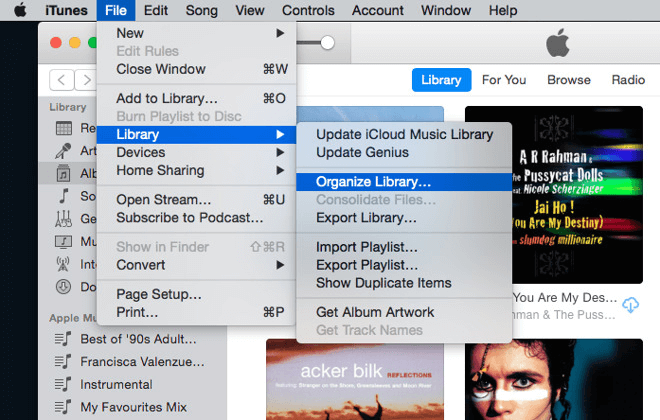
Étape 7: Ensuite, sur votre nouveau Mac, allez-y et connectez votre disque dur externe, puis cliquez sur l'outil Finder.
Étape 8: Cliquez maintenant sur le dossier Musique, puis faites-le glisser vers votre dossier de bibliothèque iTunes sur votre disque dur externe et déplacez-le vers le dossier Musique de votre nouveau Mac.
Étape 9: Et puis, lancez le programme iTunes sur votre nouveau Mac. Appuyez ensuite sur le bouton Option de votre clavier et maintenez-le enfoncé lors du lancement du programme iTunes.
Étape 10: Ensuite, allez-y et cliquez sur l'option Choisir la bibliothèque dans la boîte contextuelle de votre écran, puis choisissez votre dossier de musique sur votre disque dur externe.
Étape 11: Après cela, continuez et cliquez sur le dossier de votre bibliothèque iTunes, puis cliquez sur le bouton Ouvrir.
REMARQUE: dans cette méthode, la vitesse de transfert de votre bibliothèque iTunes vers votre nouveau Mac dépendra de la taille du fichier de sauvegarde que vous avez créé précédemment. Donc, cela signifie qu'il faudra un certain temps pour terminer si vous avez une taille vraiment énorme de votre bibliothèque iTunes. C'est la première façon de transférer la bibliothèque iTunes vers un nouveau mac.
Dans cette méthode, toutes les données de votre bibliothèque iTunes seront sauvegardées à l'exception des livres audio que vous avez obtenus sur Audible.com. Cette méthode vous obligera à utiliser un CD vierge ou un DVD. En outre, cela peut être fait si vous utilisez iTunes 7 avec la version iTunes 10.3.
Alors, voici un guide rapide sur la façon dont vous pouvez utiliser cette méthode.
Étape 1: Sur votre ancien Mac, lancez votre programme iTunes.
Étape 2: Et à partir de là, allez-y et cliquez sur Fichier dans la barre de menu d'iTunes, puis choisissez Bibliothèque. Cliquez ensuite sur l'option Sauvegarder sur le disque.
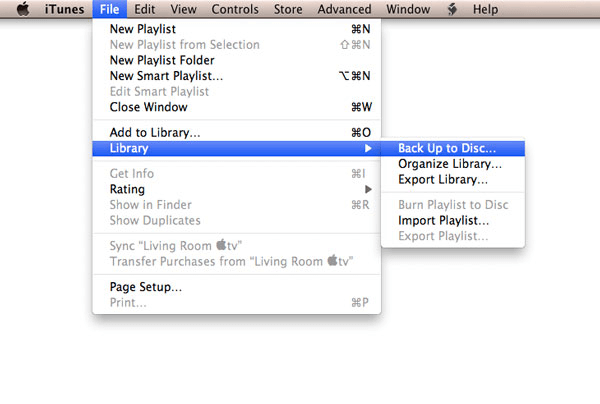
Étape 3: À partir de là, continuez et sélectionnez simplement les données que vous vouliez transférer sur votre disque vierge à partir de votre ancien Mac. Dans cette étape, vous avez le choix entre deux options. L'un est «Sauvegarder toute la bibliothèque et la liste de lecture iTunes», ou vous pouvez choisir «Sauvegarder uniquement les achats iTunes Store». Alors, allez-y et choisissez parmi ces deux options.
Étape 4: Une fois que vous avez choisi une option, continuez et cliquez sur le bouton Sauvegarder.
Étape 5: Et puis, continuez et insérez votre disque vierge dans votre Mac. Ensuite, la sauvegarde commencera jusqu'à ce qu'elle remplisse la capacité de stockage de votre disque vierge. Si dans le cas où un CD ou un DVD ne peut pas accueillir toutes vos données de votre iTunes, vous pouvez simplement en insérer un nouveau pour continuer.
Étape 6: Ensuite, sur votre nouveau Mac, continuez et restaurez votre bibliothèque iTunes que vous avez enregistrée sur votre CD ou DVD. Tout ce que vous avez à faire est d'insérer un disque dans votre nouveau Mac jusqu'à ce qu'il ait fini de restaurer toute votre bibliothèque à partir de ce disque et d'insérer l'autre disque que vous avez une fois que vous avez terminé.
Dans ce processus, dans le cas où vous avez une grande quantité de bibliothèque, vous aurez peut-être besoin d'environ 10 morceaux de CD si vous avez un graveur de CD. Cela signifie que cela ne peut pas être un moyen efficace pour vous de transférer votre bibliothèque iTunes sur votre nouveau Mac. Cependant, si vous avez un graveur de DVD, vous pouvez utiliser environ 4 DVD pour chaque 15 Go de bibliothèque iTunes. C'est la deuxième façon de transférer la bibliothèque iTunes vers un nouveau mac.
À l'aide de votre Mac, l'un des moyens les plus simples de transférer la bibliothèque iTunes vers un nouveau Mac consiste à utiliser l'assistant de migration. Il s'agit d'un outil que vous pouvez utiliser pour recréer votre ancien Mac sur le nouveau Mac en transférant vos données, vos fichiers et vos paramètres. On dit que cet outil est capable de transférer la plupart des fichiers que vous avez sur votre bibliothèque iTunes. De plus, l'utilisation de cet outil peut également vous faire gagner plus de temps.
On dit que cet outil est offert lorsque vous essayez de configurer votre nouveau Mac. Si vous n'avez pas pu choisir cet outil la première fois qu'il est apparu sur votre configuration, vous pouvez le rechercher dans votre dossier Application qui se trouve dans votre dossier Utilitaires sur votre Mac.
Ensuite, vous aurez besoin d'un câble Thunderbolt ou Firewire qui dépendra du Mac dont vous disposez pour connecter votre ancien Mac à votre nouveau Mac. Une fois que vous avez terminé le processus, vous pouvez continuer et redémarrer votre ancien Mac, puis maintenir le bouton «T». Ensuite, vous pourrez voir Thunderbolt ou Firewire sur votre écran. Lorsque vous voyez ces icônes sur votre écran, lancez l'assistant de migration sur votre nouveau Mac, puis suivez simplement les instructions que vous voyez sur votre écran. C'est la troisième façon de transférer la bibliothèque iTunes vers un nouveau mac.
Cette méthode peut prendre beaucoup de temps pour se terminer et a la possibilité qu'elle ne puisse pas transférer tous les types de fichiers que vous avez de votre bibliothèque iTunes, elle est toujours considérée comme une excellente option pour vous de transférer iTunes Bibliothèque vers le nouveau Mac. Bien que vous deviez garder à l'esprit qu'en utilisant cette méthode, vous ne pourrez pas transférer vos applications, vidéos, listes de lecture ou vos livres.
Mais, si vous souhaitez toujours essayer cette méthode, voici un guide rapide que vous pouvez suivre.
Étape 1: Vous devez vous abonner à iTunes Match.
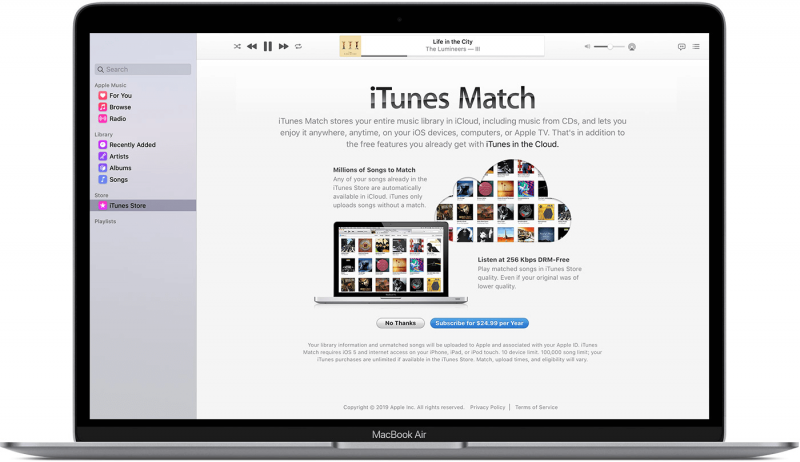
Étape 2: Ensuite, votre bibliothèque iTunes sera ensuite synchronisée sur votre iCloud, puis vos chansons sur lesquelles aucune correspondance ne sera téléchargée.
Étape 3: Une fois le téléchargement terminé, utilisez votre nouveau Mac, puis connectez-vous à votre compte iCloud.
Étape 4: Ensuite, lancez également le programme iTunes sur votre nouveau Mac.
Étape 5: Ensuite, allez-y et choisissez le menu Store.
Étape 6: À partir de là, continuez et cliquez sur l'option Activer iTunes Match.
Étape 7: Ensuite, vous pourrez voir une liste de musique de votre compte iCloud, puis la télécharger dans votre bibliothèque iTunes sur votre nouveau Mac.
Étape 8: Et puis, continuez et suivez le guide sur votre écran afin de pouvoir télécharger vos chansons à partir de votre iTunes Match.
Le temps que prendra le transfert dépend de la taille de votre bibliothèque iTunes que vous essayez de transférer. Cette méthode est également considérée comme idéale pour les personnes qui ne disposent que d'une bibliothèque iTunes de base et pour celles qui n'ont pas besoin de transférer d'autres fichiers en dehors de ceux qu'elle peut transférer. C'est la quatrième façon de transférer la bibliothèque iTunes vers un nouveau mac.
Puisque nous parlons essentiellement de transférer des données d'un appareil à un autre, laissez-nous vous donner une recommandation rapide qui peut certainement vous être utile à l'avenir. En ce qui concerne le transfert de données d'un appareil à un autre, il existe également un autre outil que vous pouvez utiliser et qui peut accueillir le transfert de toutes les données que vous avez telles que vos photos, vidéos, musique, messages et contacts. Et c'est le Transfert de téléphone FoneDog.
Mobile Transfert
Transférez des fichiers entre iOS, Android et Windows PC.
Transférez et sauvegardez facilement des messages texte, des contacts, des photos, des vidéos et de la musique sur ordinateur.
Entièrement compatible avec iOS 13 et Android 9.0.
Essai Gratuit

Le transfert de téléphone FoneDog est un outil efficace, efficace et très sûr que vous pouvez utiliser pour vous permettre de transférer différents types de données d'un appareil à un autre. Vous pouvez transférer depuis n'importe quel appareil iOS, appareil Android, Windows et depuis votre Mac.
Cet outil est également très facile à utiliser, en plus, il vous donne la liberté de choisir les données que vous souhaitez transférer de votre ancien appareil vers le nouveau, par exemple, la transmission de données entre l'ancien iPhone et le nouvel iPhone. C'est l'un des outils les meilleurs et les plus recommandés par de nombreux utilisateurs en raison de sa capacité à remplir ses fonctions de manière fluide et rapide.
Nous avons mentionné ci-dessus presque toutes les manières possibles de transférer la bibliothèque iTunes sur le nouveau Mac.Il vous suffit donc de choisir laquelle de celles que nous avons mentionnées peut convenir à ce que vous deviez faire. Et quel que soit votre choix parmi les solutions que nous avons mentionnées ci-dessus, soyez assuré que vous serez en mesure de transférer la bibliothèque iTunes sur un nouveau Mac en un rien de temps.
Les gens LIRE AUSSIComment synchroniser un iPhone avec un nouvel ordinateurComment faire un transfert Android vers iOS
Laisser un commentaire
Commentaire
Transfert de périphéries
Transfer data from iPhone, Android, iOS, and Computer to Anywhere without any loss with FoneDog Phone Transfer. Such as photo, messages, contacts, music, etc.
Essai GratuitArticles Populaires
/
INTÉRESSANTTERNE
/
SIMPLEDIFFICILE
Je vous remercie! Voici vos choix:
Excellent
Évaluation: 4.8 / 5 (basé sur 96 notes)